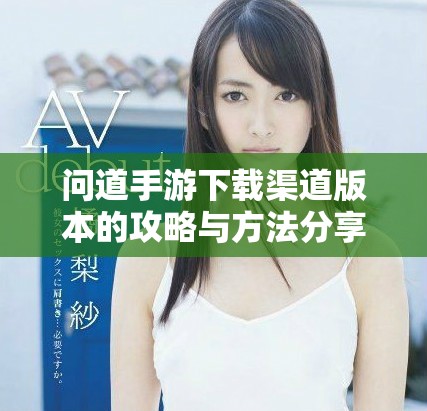下载蓝牙驱动的方法以及步骤解析指南
在现代科技中,蓝牙技术的应用越来越普遍,无论是无线耳机、键盘还是音响设备,都依赖于蓝牙驱动来实现连接和数据传输。因此,下载和安装蓝牙驱动程序是确保设备正常工作的基础步骤。本文将为您详细解析下载蓝牙驱动的方法及步骤,帮助您顺利完成这一过程。
首先,您需要确定您的设备类型,通常包括台式机、笔记本电脑或其他蓝牙设备。不同设备的驱动程序来源可能会有所不同。对于台式机和笔记本电脑,您可以通过访问制造商的官方网站来查找对应的蓝牙驱动程序。比如,如果您的设备是联想的,您可以访问联想的官网,进入“支持”或“驱动下载”页面,输入设备型号,找到相关的蓝牙驱动下载链接。
其次,下载驱动程序时,确保选择与您的操作系统版本相兼容的驱动程序。一般来说,网站上会列出多个版本供用户选择,您需要根据自己的操作系统(例如Windows 10、Windows 11或其他)来下载相应的版本。如果您不确定自己的操作系统版本,可以通过“设置”中的“关于”选项查看。
下载完成后,接下来是安装驱动程序的步骤。通常下载的文件为压缩文件,您需要先解压缩,然后找到安装程序。双击安装程序,按照提示进行操作。在安装过程中,系统可能会提示您同意许可协议,请仔细阅读并点击“同意”或“接受”。安装完成后,建议重启计算机,以确保驱动程序正常加载。

另外,如果您在安装过程中遇到问题,可以尝试使用系统自带的“设备管理器”来更新蓝牙驱动。右键点击“此电脑”,选择“管理”,进入“设备管理器”,找到“蓝牙”选项,右键点击相应的蓝牙设备,选择“更新驱动程序”。系统会自动搜索并安装最新的驱动程序,这样可以节省手动下载的时间。
最后,完成蓝牙驱动程序的安装后,您可以通过设置蓝牙连接其他设备。进入“设置”中的“蓝牙和其他设备”选项,打开蓝牙开关,您的设备将开始搜索可连接的蓝牙设备。确保待连接的设备开机并处于可发现状态,按照提示完成配对,即可顺利使用蓝牙功能。
总之,下载和安装蓝牙驱动的过程相对简单,通过官方网站下载兼容的驱动程序、按步骤安装及更新驱动,您就能够轻松解决蓝牙连接问题。掌握这些基本步骤,能够帮助您更好地享受无线科技带来的便利。